終了【AOMEI】有料ソフト15個のライセンスを無料入手!クリスマス開催!
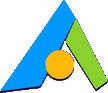
この記事では、PCのバックアップソフトなどを開発している「AOMEI Technology(アオメイ・テクノロジー)」が開催している有償ライセンスが無償で入手できる「2021年クリスマスキャンペーン」について書きます。
期間は、2021年12月20日(月)~2021年12月31日(金)です。
「AOMEI(アオメイ)」が、2021年12月20日(月)~2021年12月31日(金)の間に、有償ライセンスが無料で手に入る冬のキャンペーンを開催しています。
キャンペーンサイトにアクセスすると、ライセンスコードが記載されています。ソフトをダウンロードして、コードを入力することで有料版が無償で利用できます。
入手できるライセンスコードは、永遠に使えるもの、1年間だけ使えるもの、半年間だけ有効なものと、ソフトによって異なります。どちらにせよ、最低でも一定期間は有料ソフトが無料で使える太っ腹キャンペーンです。
入手できるソフトは全部で15個で、総額は5万円以上です。
| キャンペーン対象ソフト一覧 | ライセンス有効期限 | ||
|---|---|---|---|
| バックアップとパーティション関連ソフト | AOMEI Backupper Pro | PC内データのバックアップソフト | 1年間 |
| AOMEI Partition Assistant Pro | パーティションマネージャー | 1年間 | |
| AOMEI MBackupper Pro | iPhoneのデータ管理ツール | 1年間 | |
| ユーティリティソフト | AOMEI Data Recovery Assistant for iOS | iPhoneのデータ復元ソフト | 1年間 |
| AnyViewer | リモートデスクトップソフト | 永久 | |
| Sticky Password Premium | パスワード管理ソフト | 1年間 | |
| PC最適化関連ソフト | iObit Driver Booster 9 Pro | ドライバーソフト | 6か月 |
| Auslogics Disk Defrag Ultimate | ハードディスクの最適化ソフト | 6か月 | |
| DoYourData Uninstaller Pro | アンインストール支援ソフト | 永久 | |
| 動画編集ソフト | WonderFox Video Watermark | ウォーターマーク挿入ソフト | 永久 |
| WinX HD Video Converter Deluxe | ビデオのファイル変換ソフト | 永久 | |
| FlexClip Video Editor Business | ビデオ編集ソフト | 1か月 | |
| マルチメディアソフト | Fotor Pro+ | オンライン写真編集、デザインソフト | 7日間 |
| Audials Music 2022 | 録音ソフト | 無料 | |
| RecMaster | PC画面録画ソフト | 1年間 | |
「AOMEI(アオメイ)」は、パソコンのバックアップやハードディスクの管理ソフトを販売している会社です。当サイトでもいくつかのソフトを紹介しています。
リリース元:AOMEI Technology
キャンペーンサイトへのアクセス方法
以下のリンクからキャンペーンサイトにアクセスできます。
サイトにアクセスすると、キャンペーン対象ソフトが一覧表示されます。ソフトの説明欄にライセンスコードが記載されているのでメモします。
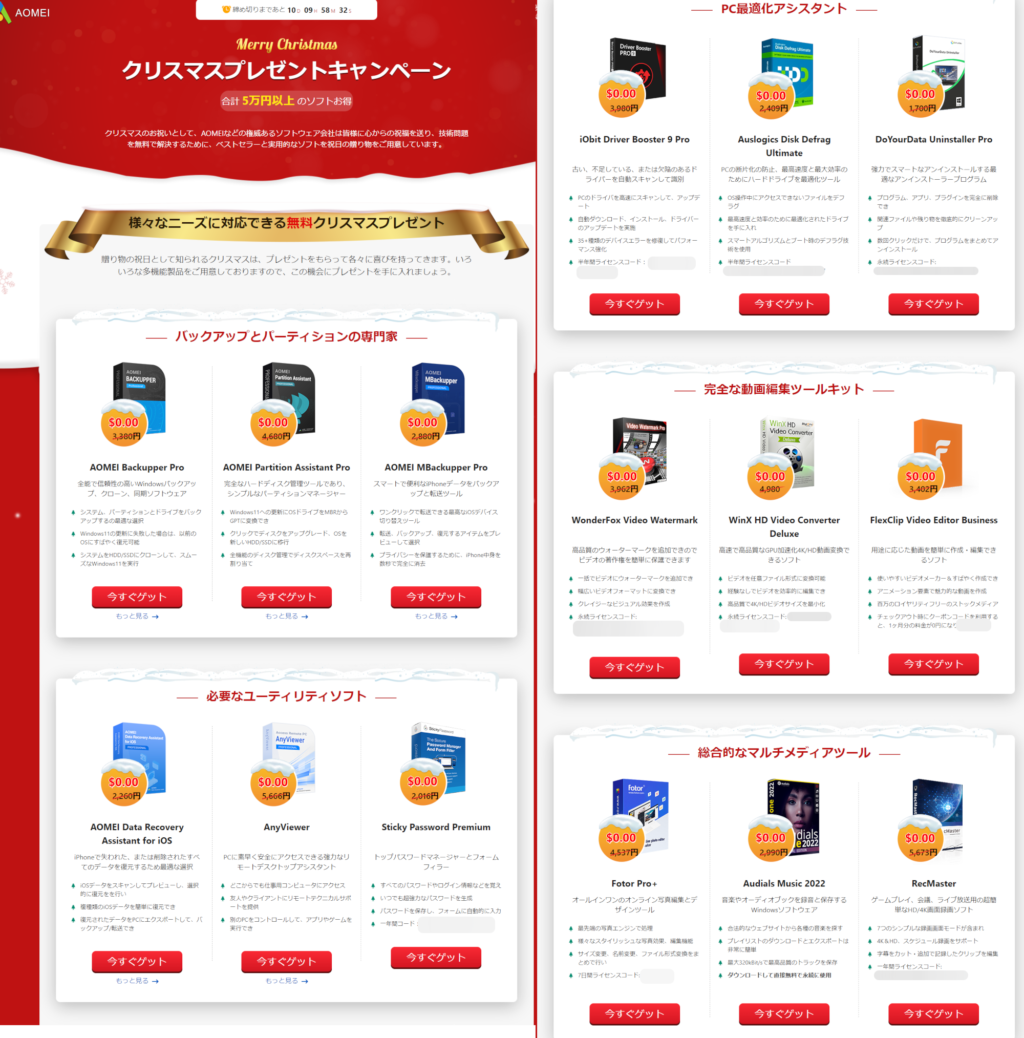
ライセンスコードの入力
ライセンスコードは、ソフトによって書かれている場所が異なります。キャンペーンサイトに直接記載されているもの、同封されている「readme.txt」ファイルに記載されているものの2種類あります。
「readme.txt」に記載されているソフト
「AOMEI Backupper Pro(アオメイ・バックアッパー・プロ)」などのバックアップソフトの場合、ライセンスコードは記載されていません。内蔵されている「readme.txt」に記載されています。
「今すぐゲット」をクリックします。
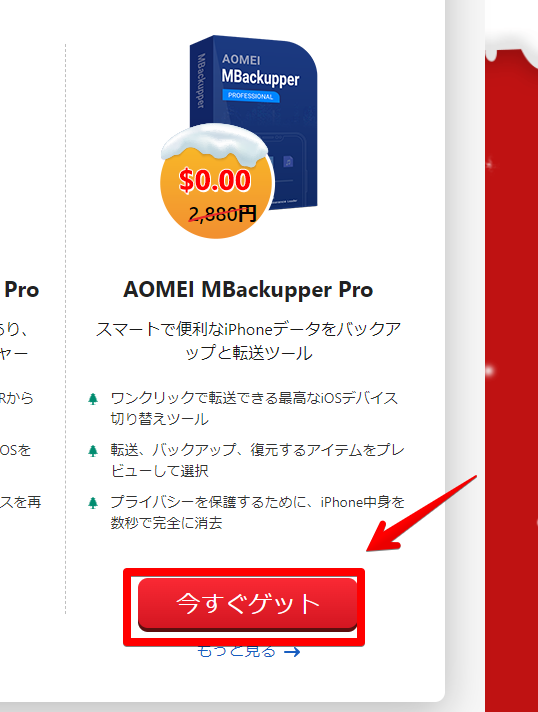
ダウンロードできたら、圧縮フォルダーを解凍します。
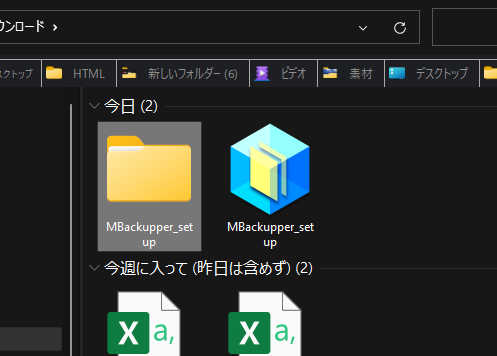
中にある「readme.txt」を開きます。
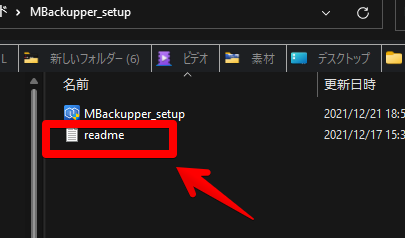
ライセンスコードが記載されているのでコピーします。
英語で書かれている通り、ライセンスコードは12月20日~12月31日までの間で登録しないと無効になるので、忘れないように登録しときましょう。
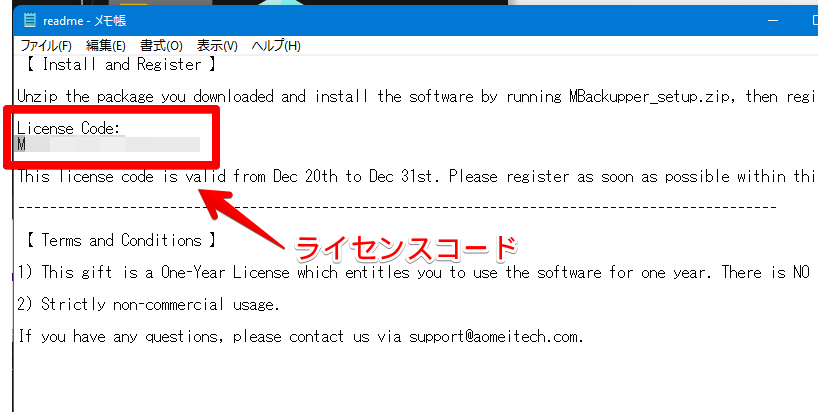
同じように内蔵されているインストーラーを実行し、ソフトをインストールします。ライセンスコードの入力画面が表示されるので、先ほどコピーしたコードを入力します。
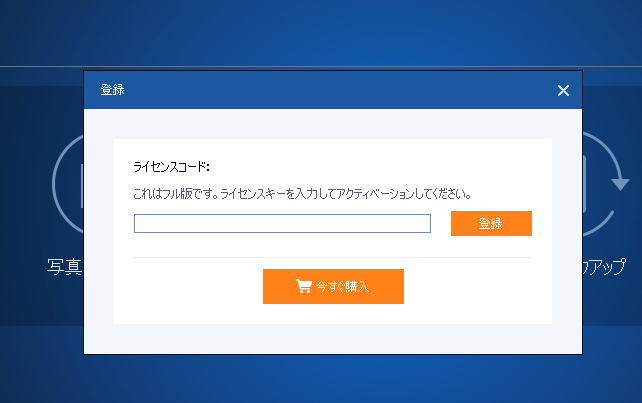
認証されます。
「AOMEI MBackupper Pro」の場合は、1年間ライセンスとなっているので、下記のように永久ライセンスをアピールしてきます。とりあえず1年間だけでいい場合は、「×」で閉じましょう。
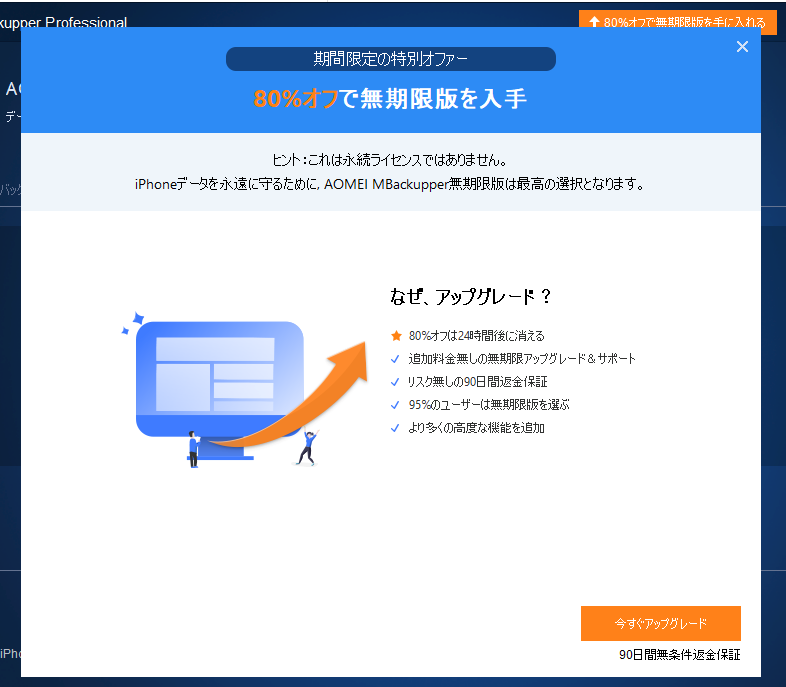
ライセンスコードが記載されているソフト
キャンペーンサイトに直接ライセンスコードが記載されているので、あらかじめコピーしておきます。
入手したいソフトの「今すぐゲット」をクリックします。試しに、アンインストール支援ソフト「DoYourData Uninstaller Pro」をダウンロードしてみます。
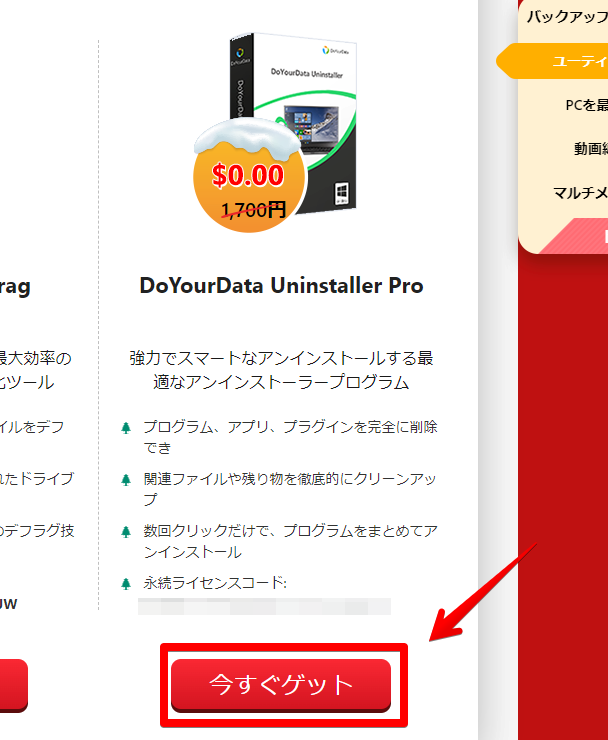
ダウンロードしたファイルを起動して、インストールします。ソフトを起動すると右下に「Activate Pro Version」のボタンがあるので、クリックします。
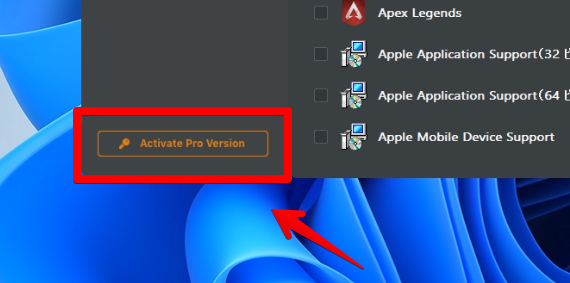
キャンペーンサイトに記載されているライセンスコードを入力(コピペ)します。
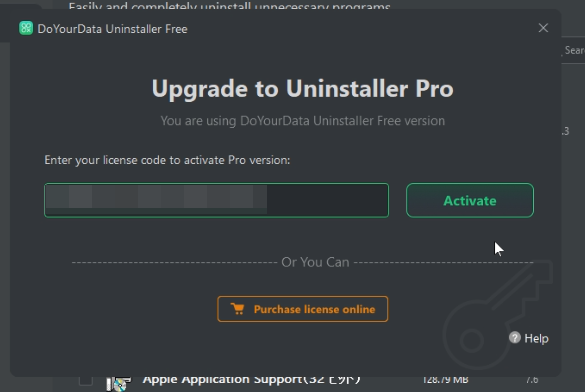
ライセンスが認証されます。

感想
以上、「AOMEI(アオメイ)」が、2021年12月20日~2021年12月31日で開催している「2021年 冬のキャンペーン」についてでした。
ちょっと前に、11周年記念キャンペーン開催したと思ったら、次はクリスマスキャンペーン…。すごいですね。
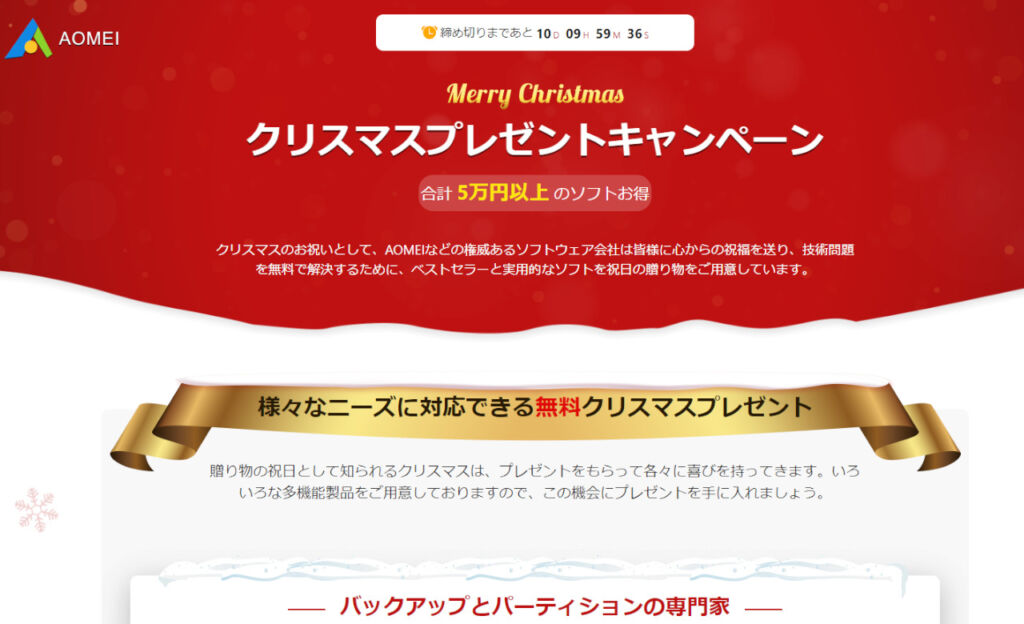


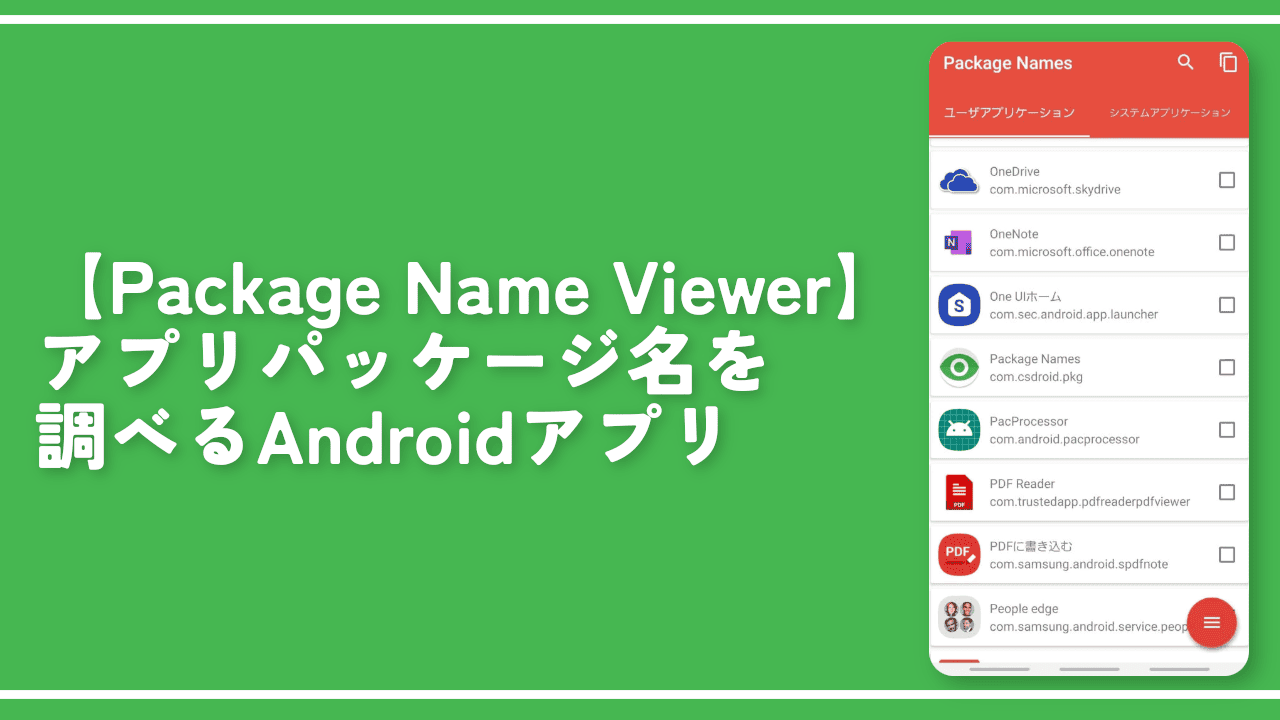


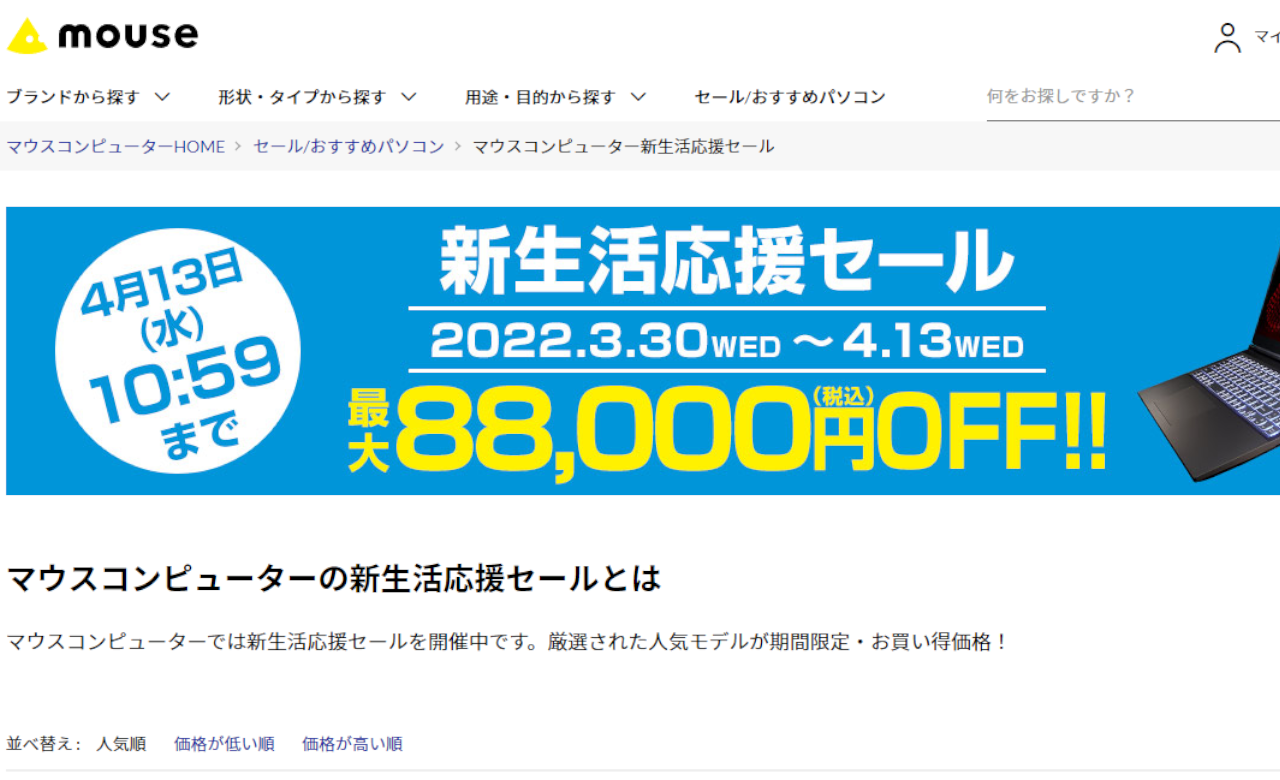
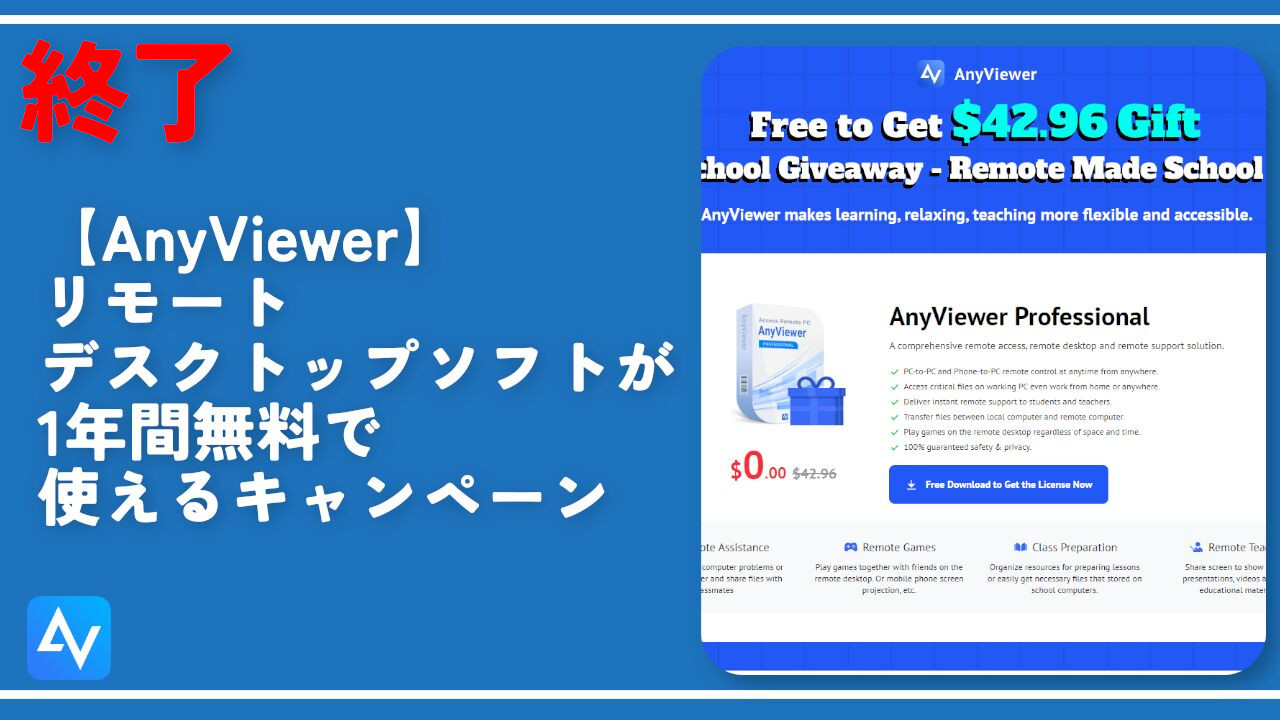
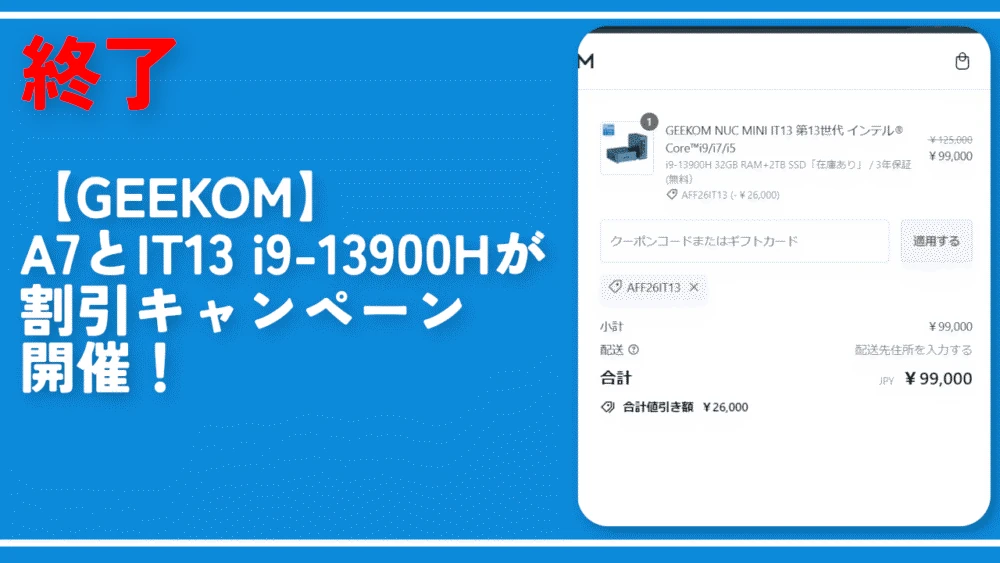
 Logicoolの「MX MASTER 3S」と「MX MECHANICAL MINI」を買った話
Logicoolの「MX MASTER 3S」と「MX MECHANICAL MINI」を買った話 カロリーメイトを綺麗に開けられるかもしれない方法
カロリーメイトを綺麗に開けられるかもしれない方法 【DPP4】サードパーティー製でレンズデータを認識する方法
【DPP4】サードパーティー製でレンズデータを認識する方法 【YouTube】一行のサムネイル表示数を増やすJavaScript
【YouTube】一行のサムネイル表示数を増やすJavaScript 【Clean-Spam-Link-Tweet】「bnc.lt」リンクなどのスパム消す拡張機能
【Clean-Spam-Link-Tweet】「bnc.lt」リンクなどのスパム消す拡張機能 【Youtubeフィルタ】任意のワードで動画をブロックする拡張機能
【Youtubeフィルタ】任意のワードで動画をブロックする拡張機能 【プライムビデオ】関連タイトルを複数行表示にするCSS
【プライムビデオ】関連タイトルを複数行表示にするCSS 【Google検索】快適な検索結果を得るための8つの方法
【Google検索】快適な検索結果を得るための8つの方法 【YouTube Studio】視聴回数、高評価率、コメントを非表示にするCSS
【YouTube Studio】視聴回数、高評価率、コメントを非表示にするCSS 飲んだお酒をメモ代わりに書いておく記事
飲んだお酒をメモ代わりに書いておく記事 【Condler】Amazonの検索結果に便利な項目を追加する拡張機能
【Condler】Amazonの検索結果に便利な項目を追加する拡張機能 ブログ記事を書く上で、極力使わないようにしている言葉
ブログ記事を書く上で、極力使わないようにしている言葉